Pada pembahasan background-color disinggung bahwa setiap elemen ditampilkan seperti sebuah boxes atau kotak. Box model merupakan salah satu konsep dari CSS. Setiap elemen yang dibuat pada HTML akan menciptakan sebuah kotak untuk menampung kontennya. Layaknya bentuk kotak pada umumnya, pasti terdapat nilai seperti lebar, tinggi, padding (tebal lapisan), border (batas), dan juga jarak. Pada CSS nilai - nilai tersebut dapat kita atur.
Kita mungkin sudah sedikit paham bagaimana konsep box model ini bekerja dengan mengikuti latihan sebelumnya. Di sini kita akan membahas lebih lanjut mengenai properti apa saja yang dapat memanipulasi boxes tersebut. Tapi sebelum itu, kita pahami lebih tentang konsep box pada elemen HTML agar kita dapat gambaran lebih tentang hal tersebut
Box Element

Website dicoding.com dengan menerapkan rule * {border: 1px solid red}
Seperti yang kita lihat pada gambar di atas, setiap elemen pada HTML baik itu block-level atau inline elemen, akan menghasilkan sebuah kotak elemen. Perhatikan ilustrasi berikut agar lebih jelasnya:
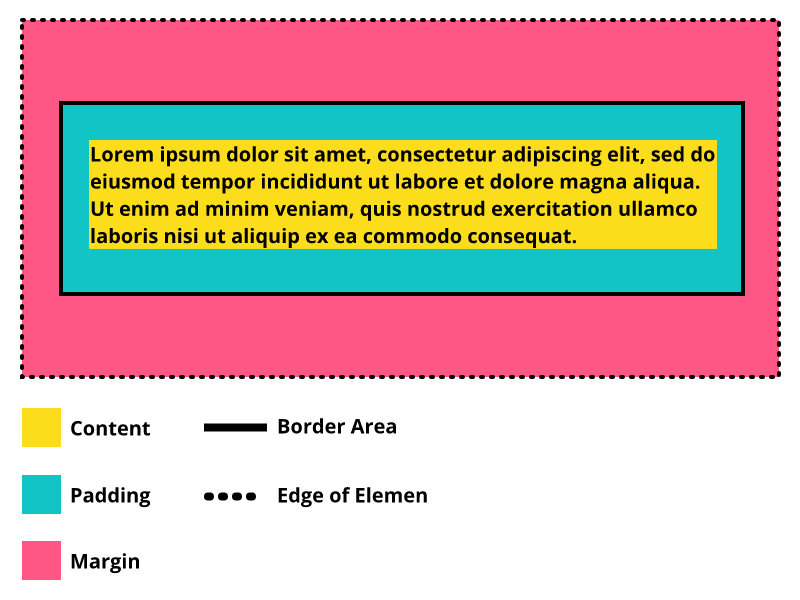
- Content : Merupakan sebuah inti dari kotak elemen yang merupakan konten dari elemen itu sendiri
- Padding : Area yang menjadi jarak antara border elemen dengan konten yang ditampilkan. Ketika kita menerapkan background-color maka warna tersebut diterapkan pada area padding. Penerapan ukuran padding pada elemen merupakan opsional.
- Border : Merupakan garis yang mencakup konten beserta padding. Penerapan border pada elemen merupakan opsional.
- Margin : Berbeda dengan padding, margin merupakan area jarak diluar dari border. Pada ilustrasi diatas, margin ditunjukkan dengan warna merah muda namun pada aslinya margin selalu transparan dan penerapan margin pada elemen merupakan opsional.
- Edge of element : merupakan batas dari suatu elemen. Di dalamnya terdapat margin, border, padding dan konten. Pada ilustrasi di atas, batas elemen ditunjukkan dengan garis putus tetapi pada aslinya batas elemen selalu tidak terlihat
Box Dimensions
Secara standar sebuah box yang dihasilkan tiap elemen selalu cukup untuk menampung konten. Tetapi kita dapat mengatur nilai dimensi dari box tersebut dengan properti width dan height.
Cara yang paling banyak digunakan dalam menentukan dimensi kotak adalah dengan menggunakan pixel, persentase, atau ems. Secara tradisional, pixel merupakan cara yang paling populer karena kita dapat merancang dan mengontrol ukuran secara akurat.
Berbeda ketika kita menggunakan persentase, ukuran kotak akan relative atau menyesuaikan dari ukuran lain, seperti ukuran jendela browser atau ukuran induk yang menaunginya. Sedangkan ketika menggunakan ems, nilai dimensi kotak akan menyesuaikan berdasarkan ukuran teks yang ditampilkan pada konten elemen tersebut.
Pada saat ini banyak developer mulai merancang menggunakan persentase dan ems untuk menetapkan ukuran box agar dapat menyesuaikan dengan berbagai macam ukuran layar.
- <!doctype html>
- <html lang="en">
- <head>
- <style>
- .box {
- height: 300px;
- width: 300px;
- background-color: #11C5C6;
- }
- p {
- height: 75%;
- width: 75%;
- background-color: #FBDD1C;
- }
- </style>
- </head>
- <body>
- <div class="box">
- <p>Lorem ipsum dolor sit amet, consectetur adipisicing elit. Natus officiis perspiciatis quidem ratione? Distinctio eos ex expedita iusto necessitatibus velit, veritatis. Aliquid, debitis dignissimos in iusto magnam nulla sed tempora.</p>
- </div>
- </body>
- </html>
Berkas di atas jika kita buka melalui browser akan tampak seperti ini:
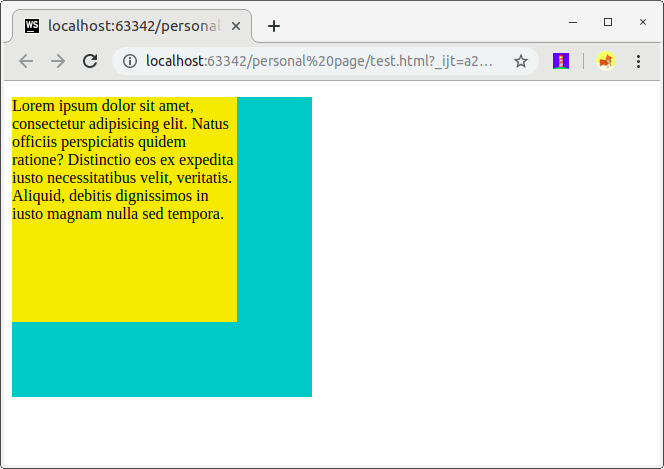
Pada contoh di atas kita dapat melihat elemen <div> memiliki dimensi elemen dengan lebar 300px dan tinggi 300px. Di dalamnya terdapat elemen <p> yang memiliki ukuran elemen 75% dari lebar dan tinggi elemen induknya. Dengan begitu berarti elemen <p> memiliki ukuran 225px untuk panjang dan lebarnya.
Box Dimensions
Secara standar sebuah box yang dihasilkan tiap elemen selalu cukup untuk menampung konten. Tetapi kita dapat mengatur nilai dimensi dari box tersebut dengan properti width dan height.
Cara yang paling banyak digunakan dalam menentukan dimensi kotak adalah dengan menggunakan pixel, persentase, atau ems. Secara tradisional, pixel merupakan cara yang paling populer karena kita dapat merancang dan mengontrol ukuran secara akurat.
Berbeda ketika kita menggunakan persentase, ukuran kotak akan relative atau menyesuaikan dari ukuran lain, seperti ukuran jendela browser atau ukuran induk yang menaunginya. Sedangkan ketika menggunakan ems, nilai dimensi kotak akan menyesuaikan berdasarkan ukuran teks yang ditampilkan pada konten elemen tersebut.
Pada saat ini banyak developer mulai merancang menggunakan persentase dan ems untuk menetapkan ukuran box agar dapat menyesuaikan dengan berbagai macam ukuran layar.
<!doctype html>
<html lang="en">
<head>
<style>
.box {
height: 300px;
width: 300px;
background-color: #11C5C6;
}
p {
height: 75%;
width: 75%;
background-color: #FBDD1C;
}
</style>
</head>
<body>
<div class="box">
<p>Lorem ipsum dolor sit amet, consectetur adipisicing elit. Natus officiis perspiciatis quidem ratione? Distinctio eos ex expedita iusto necessitatibus velit, veritatis. Aliquid, debitis dignissimos in iusto magnam nulla sed tempora.</p>
</div>
</body>
</html>
Berkas di atas jika kita buka melalui browser akan tampak seperti ini:
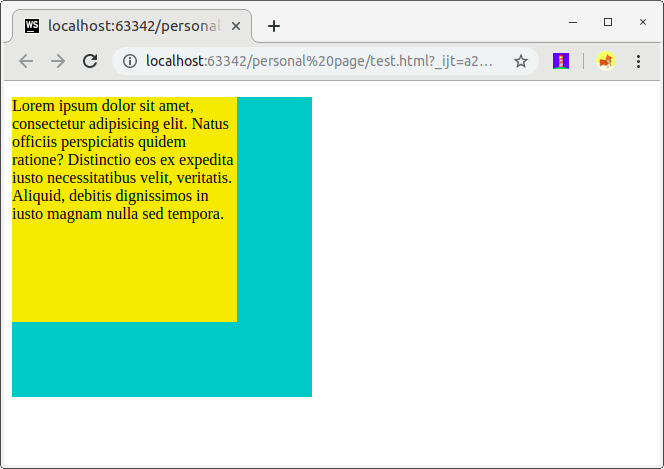
Pada contoh di atas kita dapat melihat elemen <div> memiliki dimensi elemen dengan lebar 300px dan tinggi 300px. Di dalamnya terdapat elemen <p> yang memiliki ukuran elemen 75% dari lebar dan tinggi elemen induknya. Dengan begitu berarti elemen <p> memiliki ukuran 225px untuk panjang dan lebarnya.
Limiting Dimension
Beberapa website yang ada sekarang menampilkan layout yang dapat melebar dan menyempit mengikuti ukuran layar pengguna. Pada prinsip tampilan tersebut mungkin kita memerlukan sebuah limitasi ukuran yang harus ditampilkan agar konten selalu dapat ditampilkan secara proporsional. Untuk melakukannya kita manfaatkan properti min-width dan max-width.- min-width : merupakan properti yang digunakan untuk menetapkan nilai lebar minimal yang harus dimiliki elemen.
- max-width : merupakan properti yang digunakan untuk menetapkkan nilai lebar maksimal yang harus dimiliki elemen.
<!doctype html>Berkas di atas jika kita buka pada browser akan tampak seperti ini:
<html lang="en">
<head>
<style>
.content {
max-width: 800px;
height: 400px;
margin: 0 auto;
background-color: deeppink;
}
p {
font-size: 1.5em;
font-weight: bold;
}
</style>
</head>
<body>
<div class="content">
<p>Lorem ipsum dolor sit amet, consectetur adipisicing elit. Cupiditate eius explicabo fuga iusto magni minus odit praesentium, quasi quisquam quos repellat suscipit tempora tenetur? Assumenda cum laborum officiis quos ratione.</p>
</div>
</body>
</html>
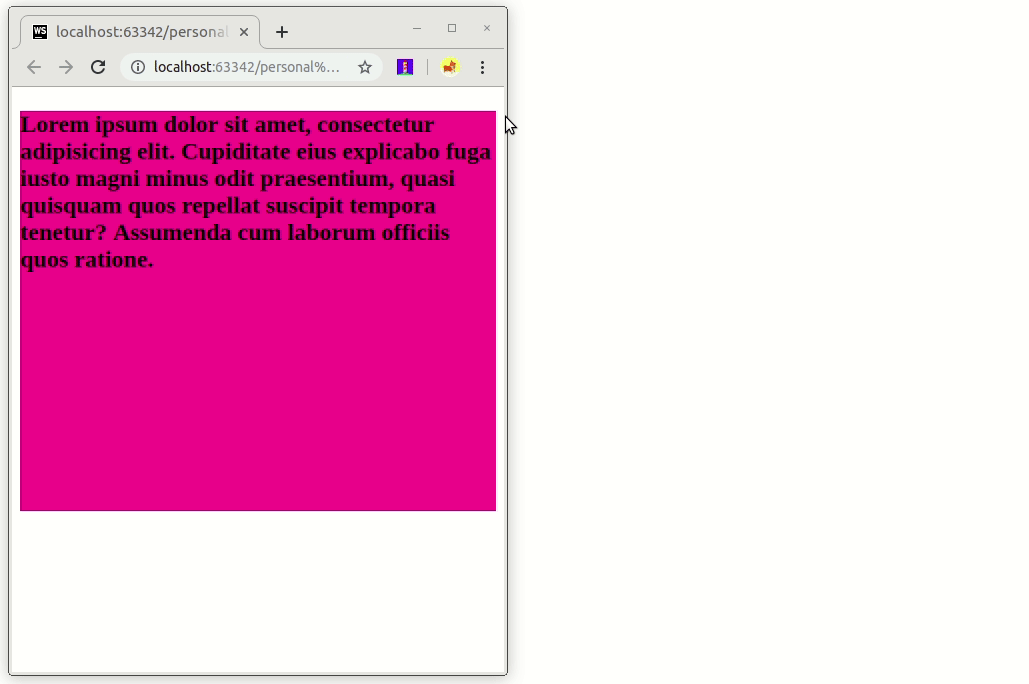
Dengan cara yang sama, mungkin kita juga perlu membatasi ukuran panjang. Kita bisa gunakan min-height dan max-height.
Overflowing Content
Dimensi box yang dihasilkan elemen selalu cukup untuk menampung konten tetapi hal ini tidak berlaku jika kita tetapkan secara manual panjang dan lebarnya. Tak jarang terjadi overflow ketika kita menerapkan ukuran pada elemen tetapi konten di dalamnya begitu banyak. Contohnya seperti berikut:
<!doctype html>Berkas di atas jika kita buka pada browser akan tampak seperti ini:
<html lang="en">
<head>
<style>
div {
height: 200px;
width: 200px;
background-color: lightgreen;
}
</style>
</head>
<body>
<div>
<p>Lorem ipsum dolor sit amet, consectetur adipisicing elit. Ab accusantium amet corporis cupiditate dignissimos error expedita explicabo facere facilis, ipsam itaque libero modi officiis optio perspiciatis provident quam sequi voluptatem.</p>
<p>Lorem ipsum dolor sit amet, consectetur adipisicing elit. At aut corporis facere harum inventore iure, quisquam recusandae reprehenderit veritatis voluptatum. Ducimus exercitationem illo nam sapiente suscipit, tenetur ullam ut voluptas!</p>
</div>
</body>
</html>
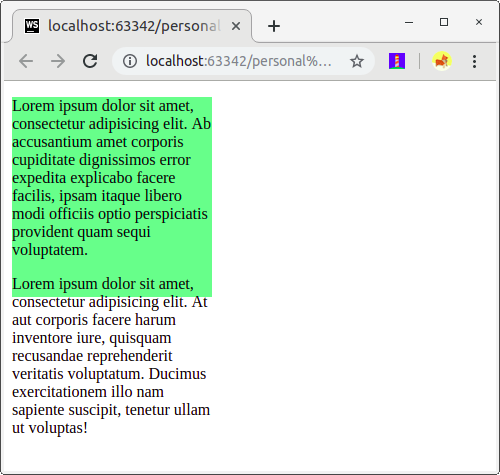
Untuk menangani kasus seperti ini kita bisa gunakan properti overflow. Properti ini dapat bernilai:
- visible : Merupakan nilai default pada properti ini. Konten yang tidak tertampung (overflow) akan tetap ditampilkan seperti pada standarnya.
- hidden : Jika terjadi overflow, maka konten yang tidak tertampung akan disembunyikan.
- scroll : Memunculkan scroll bar pada pinggir elemen, sehingga konten yang tidak tertampung akan ditampilkan dengan scroll bar. Jika menggunakan nilai ini, scroll bar akan tetap muncul walaupun konten tidak terjadi overflow.
- auto : Sama seperti scroll, bedanya jika tidak terjadi overflow, maka nilai visible yang akan diterapkan.
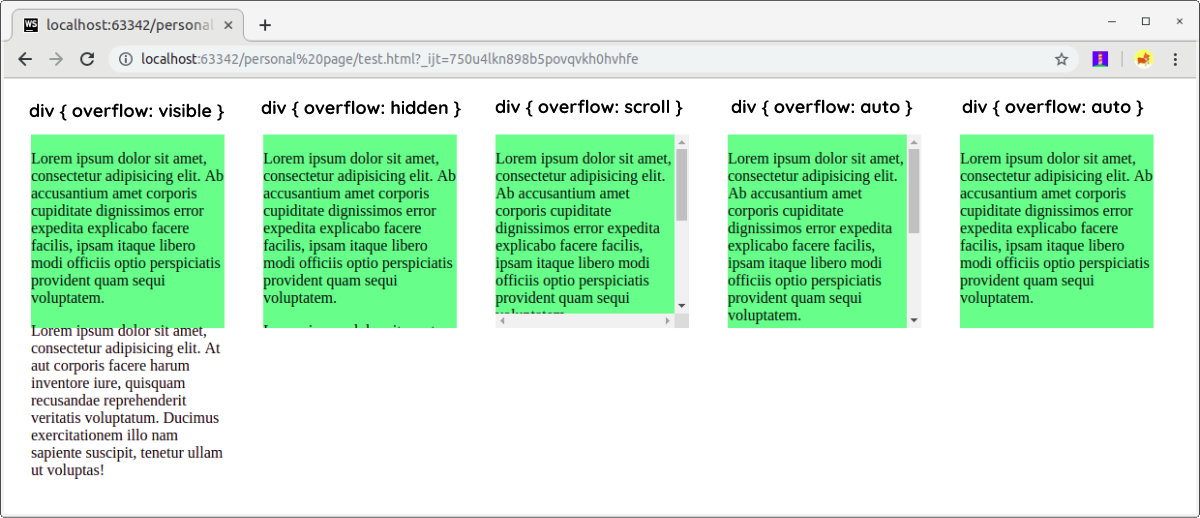
Box-sizing
Sebelum CSS3 ukuran lebar dan panjang elemen mengacu pada konten elemen (content-box). Itu berarti ukuran elemen seluruhnya merupakan nilai panjang dan lebar yang kita spesifikasikan ditambah dengan nilai padding dan border yang diterapkan pada elemen. Hal tersebut membuat sebagian developer menjadi sulit menetapkan ukuran dimensi.
Pada CSS3 kita dapat memilih tipe pengukuran lain dalam menentukan dimensi elemen. Dengan menggunakan properti box-sizing kita dapat menentukannya berdasarkan border box, di mana ukuran elemen sudah termasuk content, padding dan border. Dengan metode ini, hasil elemen yang ditampilkan (termasuk padding dan border) akan memiliki dimensi yang sama persis seperti yang kita tentukan.
<!doctype html>Berkas di atas jika kita buka pada browser akan tampak seperti ini:
<html lang="en">
<head>
<style>
div {
height: 200px;
width: 200px;
background-color: lightgreen;
border: 10px solid cornflowerblue;
padding: 20px;
}
.content {
box-sizing: content-box;
}
.box {
box-sizing: border-box;
}
</style>
</head>
<body>
<div class="content">
</div>
<p>Elemen menerapkan <code>box-sizing: content-box;</code> Ukuran box secara keseluruhan akan menjadi 260px lebar, 260px tinggi; 260 = 200 + 20 + 20 + 10 + 10</p>
<br>
<div class="box">
</div>
<p>Elemen menerapkan <code>box-sizing: border-box;</code> Ukuran box akan tetap 200px lebar, 200px tinggi meskipun menerapkan padding dan border</p>
</body>
</html>
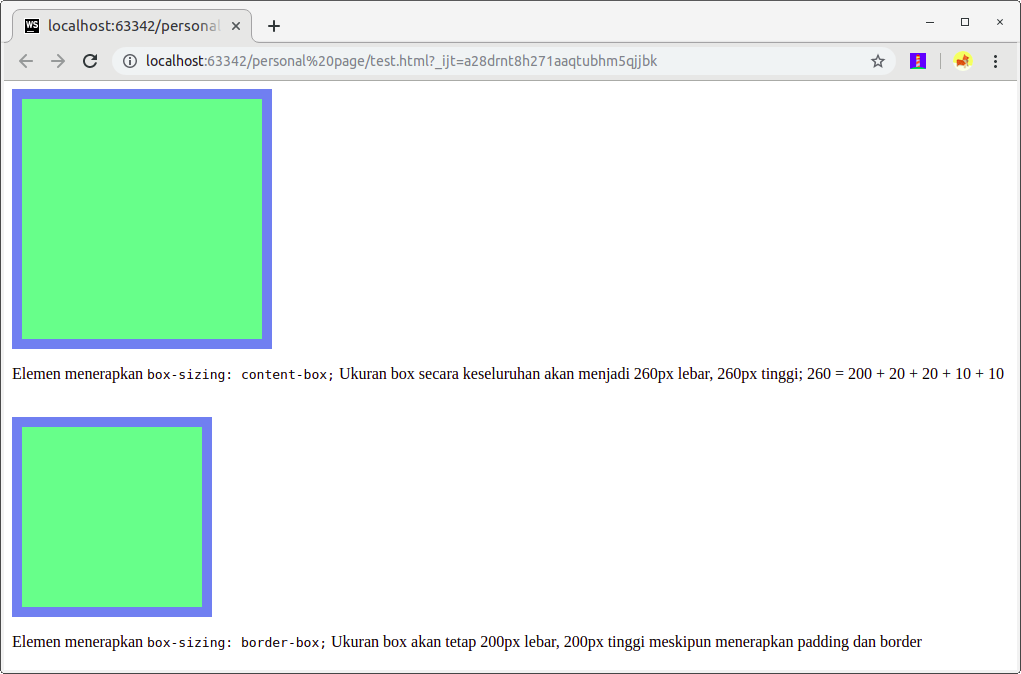
Limiting Dimension
Beberapa website yang ada sekarang menampilkan layout yang dapat melebar dan menyempit mengikuti ukuran layar pengguna. Pada prinsip tampilan tersebut mungkin kita memerlukan sebuah limitasi ukuran yang harus ditampilkan agar konten selalu dapat ditampilkan secara proporsional. Untuk melakukannya kita manfaatkan properti min-width dan max-width.
- min-width : merupakan properti yang digunakan untuk menetapkan nilai lebar minimal yang harus dimiliki elemen.
- max-width : merupakan properti yang digunakan untuk menetapkkan nilai lebar maksimal yang harus dimiliki elemen.
Keduanya merupakan properti yang sangat membantu untuk memastikan konten halaman dapat terbaca oleh pengguna (terutama ketika pengguna menggunakan ponsel). Misalnya, kita dapat menggunakan properti max-width untuk memastikan bahwa baris teks yang muncul tidak terlalu lebar.
- <!doctype html>
- <html lang="en">
- <head>
- <style>
- .content {
- max-width: 800px;
- height: 400px;
- margin: 0 auto;
- background-color: deeppink;
- }
- p {
- font-size: 1.5em;
- font-weight: bold;
- }
- </style>
- </head>
- <body>
Komentar
Posting Komentar